Несмотря на удобство текстового процессора, вначале его использования многие не понимают или не знают, как сменить ориентацию листа. Давайте разберемся в этом вопросе вместе.
Изменение ориентации для всех страниц
При работе с документами иногда возникает необходимость смены привычного книжного расположения на альбомное. Это помогает лучше и нагляднее представлять информацию, а особенно таблицы и графики.
Когда документ включает в себя страницы лишь с одним стилем, то никаких сложностей в замене ориентации не возникает. Инструкция для LibreOffice: как поставить альбомный вид:
1. Перейдите в меню «Формат».
2. Найдите вкладку «Страница» (вторая сверху).
3. Далее откройте раздел «Формат бумаги», отыщите там параметр «Ориентация» и выберите функцию «Альбомная», нажав на кружок рядом с ней.
4. Для подтверждения действия внизу страницы с левой стороны кликните мышкой на слово «ОК».
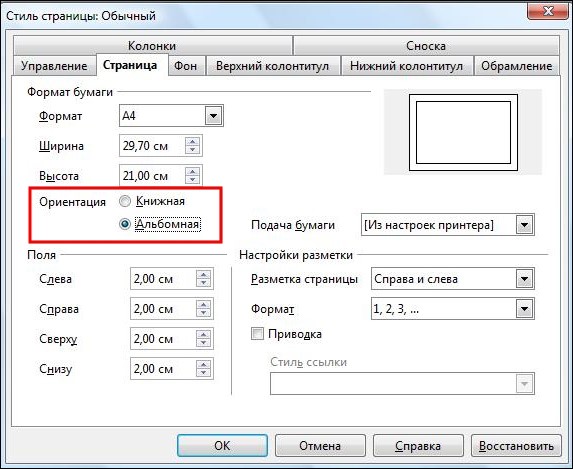
Как в Либре Офис сделать альбомный лист — поменять ориентацию страницы в Libre Office Writer
Глава 4. LibreOffice Writer. Форматирование текста
Как в Либре Офис сделать альбомный лист
Изменение ориентации страницы в текстовых редакторах — это одна из наиболее востребованных функций. В Libre Office Writer вы легко можете перевернуть страницу, то есть сделать альбомный лист, вместо обычного книжного. При этом ориентацию можно изменить только для одной или нескольких страниц, а весь остальной документ сохранит книжный вид.
Итак, далее я покажу, как в Либре Офис сделать альбомный лист!
Как поменять ориентацию страницы в Либре Офис
Как поменять ориентацию страницы в Либре Офисе на альбомную? Вы можете легко сделать это следующим образом
- Кликните правой кнопкой мыши по тексту, или свободному пространству страницы;
- В появившемся меню выберите раздел «Страница»;
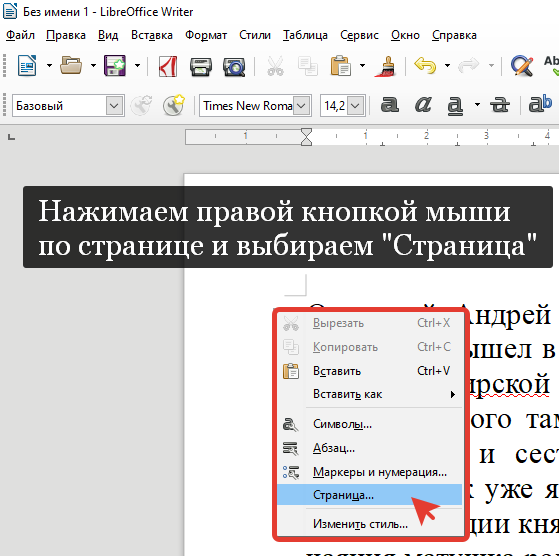
- Откройте вкладку «Страница» и измените ориентацию страниц на альбомную. После чего нажмите «ОК»;
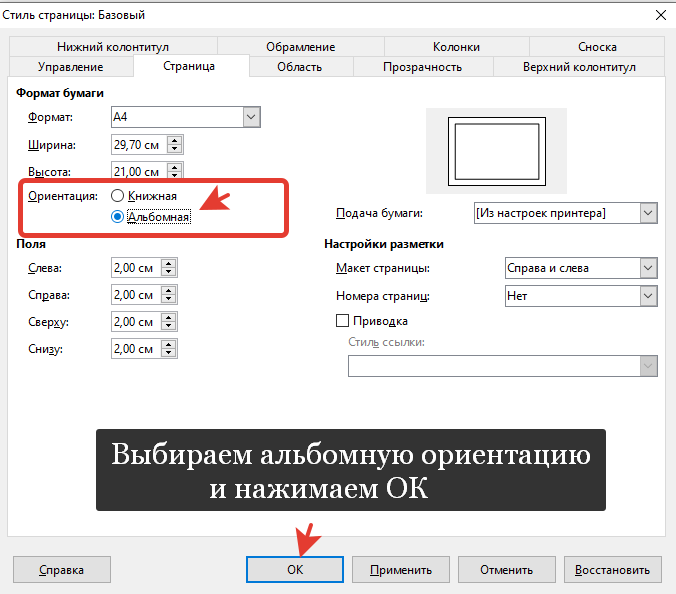
- Ориентация страниц в Либре Офисе изменится, однако при этом все листы в документе изменят вид формат на альбомный.
Либо вы также можете в верхнем меню нажать на вкладку «Формат» и в появившемся меню выбрать раздел «Страница». А затем измените ориентацию страницы точно так же, как показано выше.
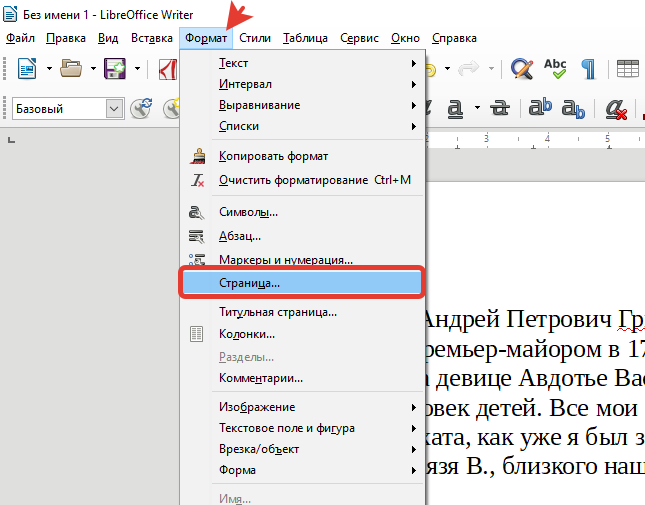
Теперь рассмотрим, как поменять ориентацию только одной страницы в Либре Офис.
Как сделать только одну страницу альбомной в Либре Офисе?
Чтобы поставить альбомной только одну страницу, нам нужно:
- Нажимаем правой кнопкой мыши по предыдущей страницы (то есть, если вам нужно изменить вид второй страницы в документе, тогда нажимаем правой кнопкой мыши на первой странице) и выбираем «Страница»;
- В открывшемся меню открываем вкладку «Управление» и меняем «Следующий стиль» на альбомный;
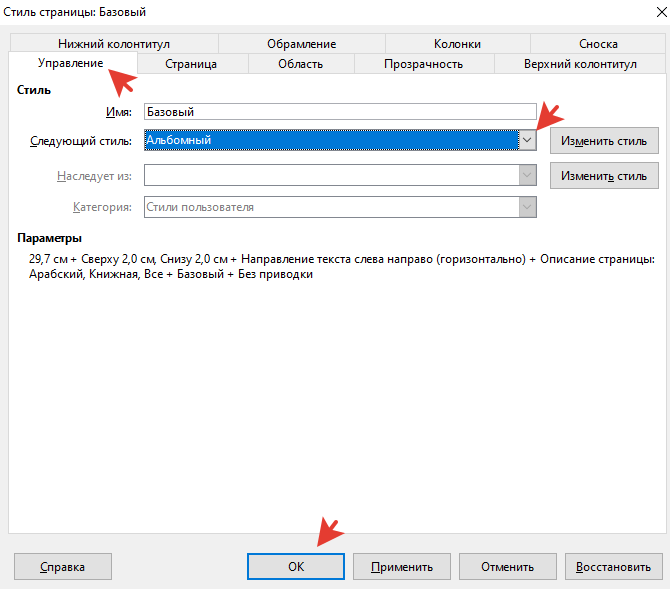
- Первая страница останется обычный, а все последующие, начиная со второй, станут альбомными.
Теперь вы можете зайти в управление стилем уже на второй (которая изменила свой вид) и переключить «Следующий стиль» обратно на базовый. Тогда вы получите только одну страницу с альбомной ориентацией.
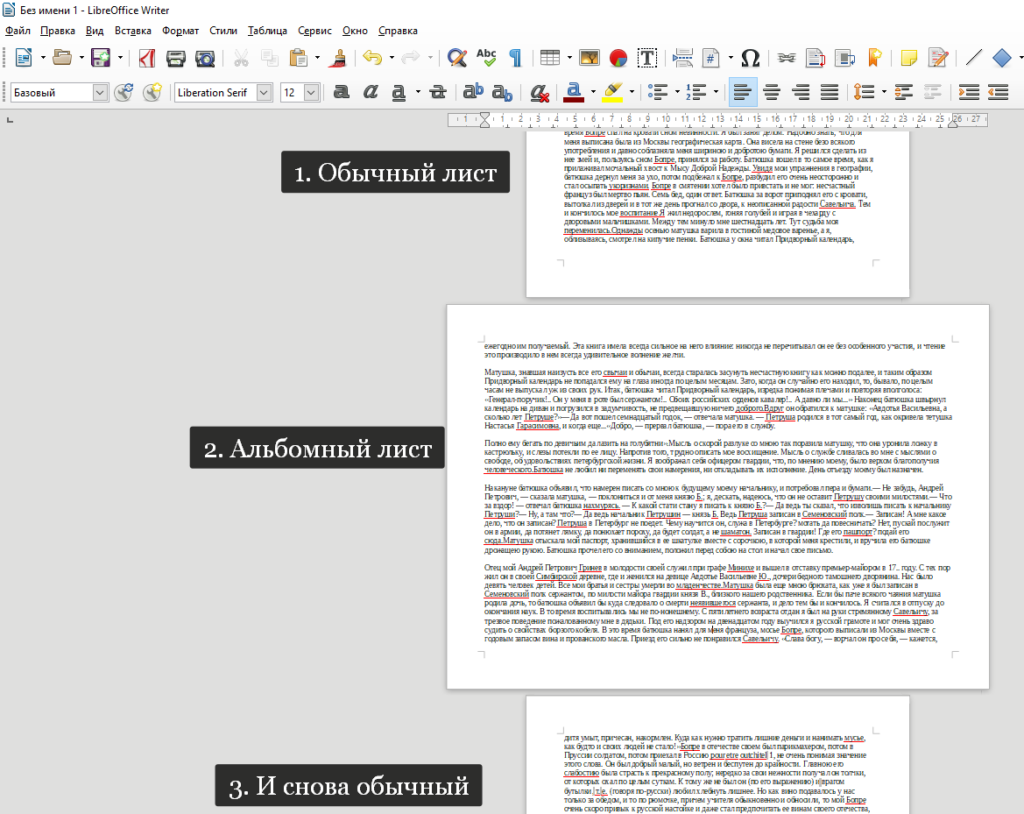
Если после прочтения этой текстовой инструкции вам не совсем ясно, как менять ориентацию листов в Libre, тогда вы можете просто посмотреть это видео:
Теперь вы в курсе, как повернуть лист и поставить альбомную ориентацию страницы в Либре Офисе.
1 комментарий к “ Как в Либре Офис сделать альбомный лист ”
Здравствуйте я Тоджибоева Мадина Кахрамонивна Я радился 1989г24июня Республика Таджикистане спитаменски район Я ищу сваю папа Тоджибоев Кахрамон Мамаджонивич 1967г3ноября радился Республики Таджикистан 1990гушол из больше не пришол дамой я слишила он На Беларусья работает на серкифи попим прашу от вас памагите пажалуста найти мне папу я ели ели нашла вашу адрес мой номер телефона 89607615645
Источник: grandguide.ru